Excel MATCH функция
Microsoft Excel Функция МАЧ търси конкретна стойност в диапазон от клетки и връща относителната позиция на тази стойност.
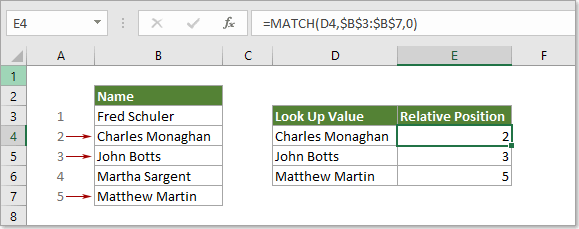
Синтаксис
=MATCH (lookup_value, lookup_array, [match_type])
Аргументи
Търсене_стойност (Длъжен): Конкретната стойност, която искате да съпоставите в масива look_up;
Този аргумент може да бъде число, текст, логическа стойност или препратка към клетка към стойност (число, текст или логическа стойност)
Търсене_масив (Длъжен): диапазон от клетки, който съдържа стойността, която търсите.
Match_type (по избор): Типът съвпадение, което функцията ще изпълни. Съдържа 3 вида:
- 0 - Намира първата стойност, която точно съвпада с lookup_value
- 1 - или пропуснато Ако точната съвпадаща стойност не може да бъде намерена, Съвпадение ще намери най-голямата стойност, която е по-малка или равна на look_up стойността.
Стойностите в аргумента look_up array трябва да са във възходящ ред. - -1 - Намира най-малката стойност, която е по-голяма или равна на look_up стойността.
Стойностите в аргумента look_up array трябва да са в низходящ ред.
Върната стойност
Функцията MATCH ще върне число, представляващо позицията на стойност, която търсите.Бележки за функциите
1. Функцията MATCH не е чувствителна към главни и малки букви.
2. Функцията за съвпадение ще върне стойността за грешка #N/A, когато не успее да намери съвпадение.
3. Функцията MATCH позволява използването на заместващи знаци в аргумента lookup_value за приблизително съвпадение.
Примери
Пример 1: Функция MATCH за точно съвпадение
Моля, направете следното, за да върнете позицията на Charles Monaghan в диапазон B3:B7.
Изберете празна клетка и въведете формулата по-долу в нея и натиснете клавиша Enter, за да получите резултата.
=MATCH(D4,B3:B7,0)
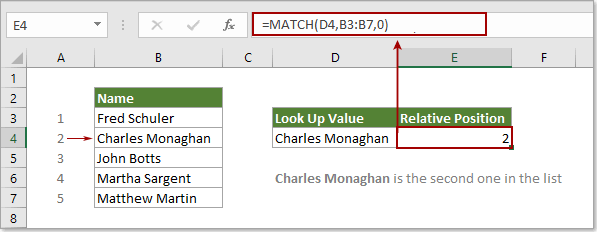
Забележка: Във формулата, D4 съдържа търсената стойност; B3: B7 е диапазонът от клетки, който съдържа стойността, която търсите; номер 0 означава, че търсите точната стойност на съвпадението.
Пример 2: Функция MATCH за приблизително съвпадение
Този раздел говори за използването на функцията MATCH за търсене на приблизително съвпадение в Excel.
Както е показано на екранната снимка по-долу, искате да потърсите позицията на число 2500 в диапазон B3:B7, но в списъка няма 2500, тук ще ви покажа как да върнете позицията на най-голямата стойност, която е по-малка от 2500 в списъка.
Изберете празна клетка, въведете формулата по-долу в нея и след това натиснете клавиша Enter, за да получите резултата.
=MATCH(D4,B3:B7,1)
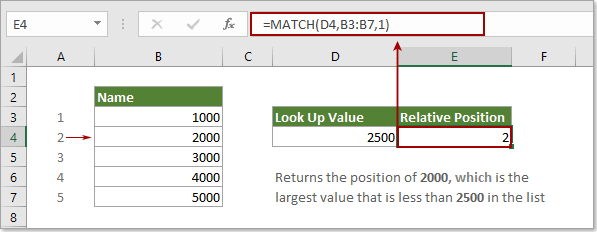
След това ще върне позицията на номер 2000, което е най-голямата стойност, която е по-малка от 2500 в списъка.
Забележка: В този случай всички стойности в списъка B3:B7 трябва да бъдат сортирани във възходящ ред, в противен случай ще върне грешка #N/A.
За да върнете позицията на най-малката стойност (например 3000), която е по-голяма от 2500 в списъка, моля, приложете тази формула:
=MATCH(D4,B3:B7,-1)
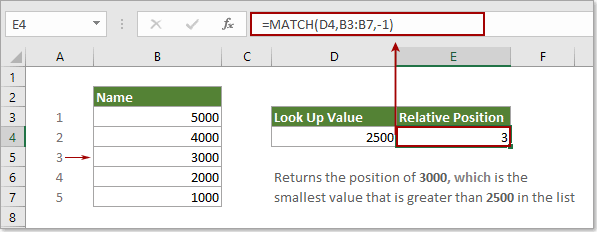
Забележка: Всички стойности в списъка B3:B7 трябва да бъдат сортирани в низходящ ред в случай на връщане на грешка #N/A.
Пример 3: Функция MATCH за съвпадение със заместващи знаци във функцията MATCH
Освен това функцията MATCH може да извърши съвпадение с помощта на заместващи символи, когато типът на съвпадението е зададен на нула.
Както е показано на екранната снимка по-долу, за да получите позицията на стойността, която започва с „hi“, моля, направете следното.
Изберете празна клетка, въведете формулата по-долу (можете да замените D4 директно с "hi*") в нея и натиснете клавиша Enter. Той ще върне позицията на първата съответстваща стойност.
=MATCH(D4,B3:B7,0)
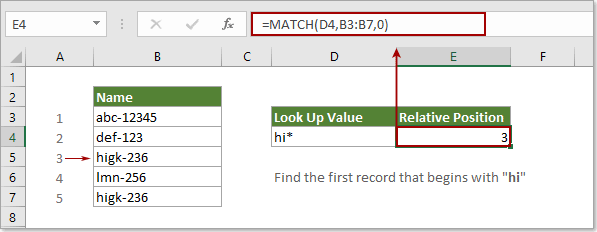
тип: Функцията MATCH не е чувствителна към главни и малки букви.
Още примери
Как да намеря следващата най-голяма стойност в Excel?
Как да намеря най-дългия или най-късия текстов низ в колона?
Как да намеря най-високата стойност в ред и да върна заглавката на колоната в Excel?
Най-добрите инструменти за производителност в офиса
Kutools за Excel - помага ви да се откроите от тълпата
Kutools за Excel разполага с над 300 функции, Гарантираме, че това, от което се нуждаете, е само на един клик разстояние...

Раздел Office - Активиране на четене и редактиране с раздели в Microsoft Office (включително Excel)
- Една секунда за превключване между десетки отворени документи!
- Намалете стотиците кликвания на мишката за вас всеки ден, кажете сбогом на ръката на мишката.
- Увеличава продуктивността ви с 50% при преглеждане и редактиране на множество документи.
- Внася ефективни раздели в Office (включително Excel), точно като Chrome, Edge и Firefox.
